最近社内のメールシステムをExchange server環境からOffice365環境へと移行を行った後に、メールに添付したテキストファイルが送付先で開くと文字化けしてしまう現象があり、対応を行いましたので備忘録として記載します。
対処法としては、以下の方法があります。
- Office365上管理コンソール上での設定変更
- 他のクラウドストレージ上にアップロードし、そのリンクを添付
- 対象のテキストファイルのエンコード形式を、メール添付前に適切なものに変更
- 対象のテキストファイルをzip等に圧縮
1,2,3については環境により改善されないケースもあるため、4の方法が最も確実と思われます。
ファイル圧縮ソフトは、以下のようなフリーの圧縮ソフトがあります。また、windowsの標準機能としてzipに圧縮することも可能です。
7zip
圧縮・解凍ソフト 7-Zip
圧縮・解凍ソフト7-Zipは、7z、ZIP、RAR、LZH、ISO、TAR、DMG、MSIなど、さまざまなデータフォーマットに1つで対応している世界的にデファクトのフリーソフトウェアです。AES256による暗号化(パスワード圧縮および解凍)も可能なおすすめのソフトです。
上記リンクからexeファイルをダウンロードし実行してインストールします。
インストール後、圧縮したいファイルやフォルダを右クリックすると、「7-zip」の選択肢が追加されているので、そこから圧縮等の機能が使用できるようになります。
Windows標準の圧縮機能での圧縮
対象ファイルを右クリックし、「送る」->「圧縮(zip形式)フォルダー」の順に選択します。その後、同ディレクトリ内に対象の圧縮(zip)ファイルが生成されます。
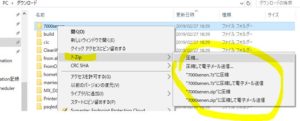


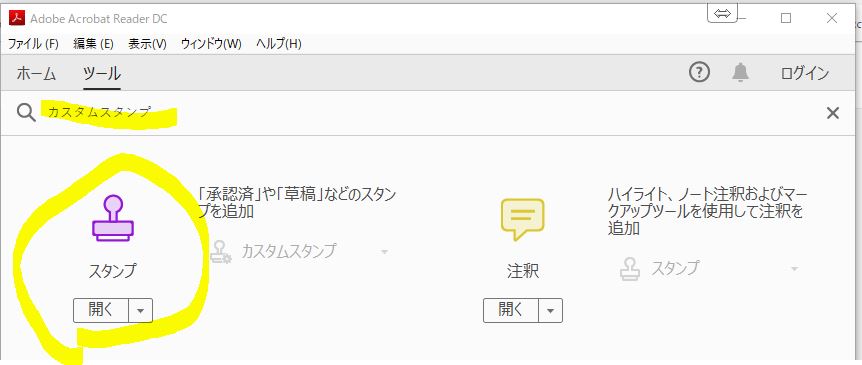
コメント